Yeni başlayanlar için WordPress web sitesi yükleme hızını optimize etmenin 10 yolu
Yayınlanan: 2022-05-23Sayfa yükleme hızı, SEO sonuçları, kullanıcı deneyimi ve dönüşüm oranı gibi birçok önemli yönü etkiler.
Birçok çalışma, yükleme süresi 3 saniyeden fazla olursa, kullanıcıların %80'inin web sitesini terk edeceğini ve bunun da çok fazla gelir azalmasına neden olduğunu gösteriyor.
WordPress hızını optimize etmek için kodlama veya programlamada iyi olmanıza gerek yok, sadece aşağıdaki 10 yönergemi uygulayın ve indirme hızı önemli ölçüde artacaktır.
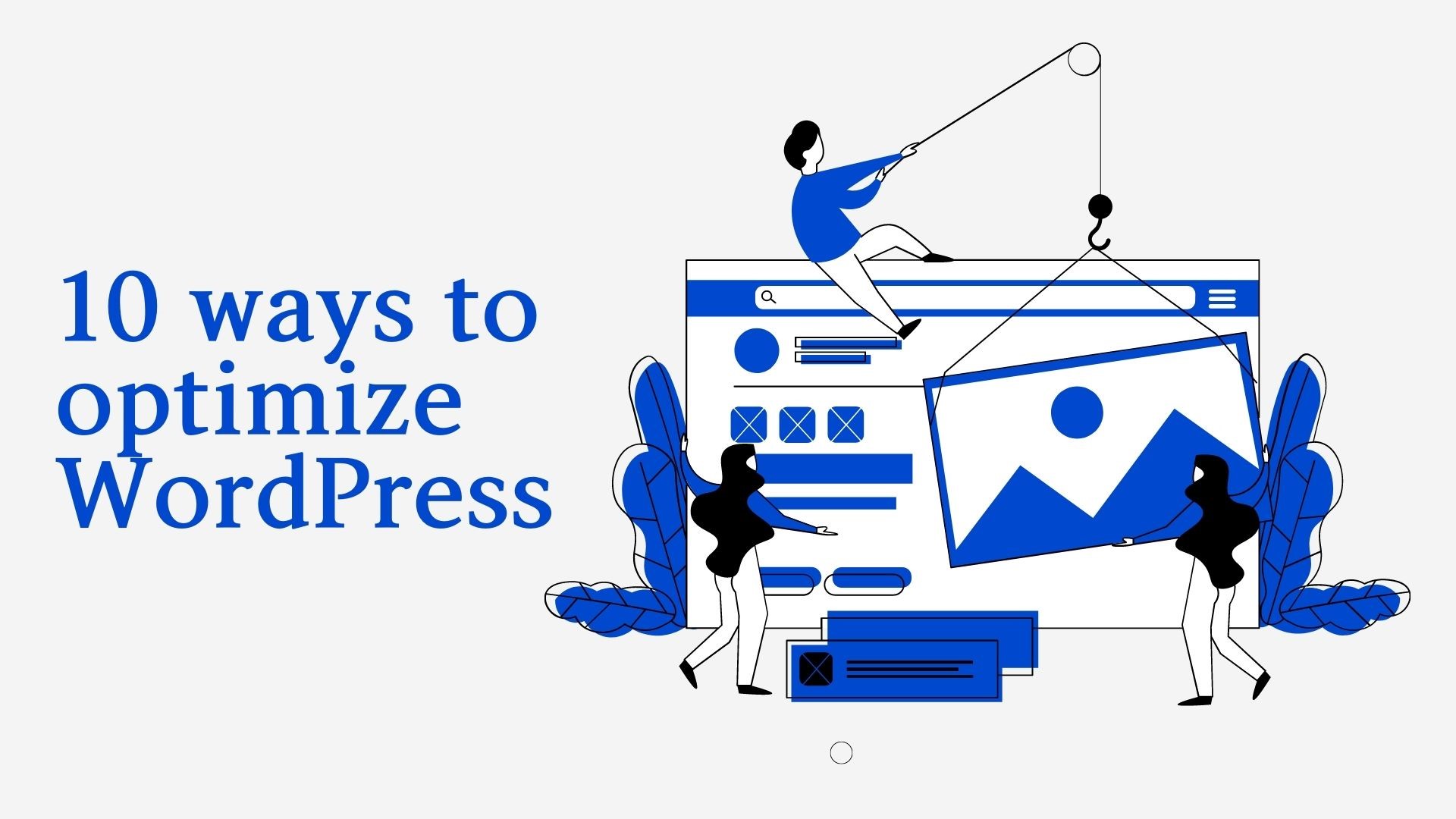
Kaliteli Barındırma / Sunucu seçimi.
Web sitesinin yavaş yüklenmesi, esas olarak, sınırsız bant genişliği, ücretsiz kapasite olarak reklam vermelerine rağmen, oldukça "zayıf" ana bilgisayar sağlayıcılarını seçmemizden kaynaklanmaktadır, ancak kullanıldığında, yük son derece yavaştır.
Yavaş yüklenen bir web sitesinin 2 ana nedeni vardır:
Web sitesi için fiziksel kaynaklar çok zayıf
Veriler optimize edilmedi
Mevcut hız optimizasyon yöntemleri çoğunlukla veri kompaktlığı için optimize edilmiştir, ancak fiziksel sunucuya müdahale edemez.
Kendi çok güçlü fiziksel sunucularına sahip oldukları ve veritabanını optimize etmeye gerek duymadıkları ancak yine de 1,2 saniyenin altında yükleme hızlarına sahip oldukları bazı web siteleri bile var. Barındırma hizmetinin indirme hızından nasıl keyif aldığını görmeniz için bu yeterli olacaktır.
İşte daha iyi web barındırma hizmetleri seçmenize yardımcı olacak ipuçlarım.
Paylaşımlı Barındırma'yı seçerseniz
MMO'ya yeni başladığınızda, kullanımı kolay olduğundan ve çevrimiçi olarak anlaşılması kolay birçok talimat bulunduğundan, Cpanel yöneticili paylaşımlı ana bilgisayar sizin için en uygun seçenektir.
Saygın sağlayıcıları seçmelisiniz, bu kesin çünkü birçoğunuzun ev sahibinin kullanamayacağı ucuz paketleri satın almaya hevesli olduğunu görüyorum.
Sizi deneyimlemeye teşvik edebileceğim bazı barındırma adları, örneğin
A2hosting: A2 benim en sevdiğim Paylaşımlı Barındırma sağlayıcısıdır, genel olarak, önümüzdeki yıl yenilemede maliyet (131.2 $ / yıl) Hostgator veya Stablehost'tan daha pahalıdır, ancak A2'nin Swift paketi çok kalitelidir. İlk yılı kuponsuz ve ücretsiz alan adı dahil 67 $ karşılığında satın alıyorsunuz.
Stablehost, Hostgator, Hawkhost: Bu 2 isim orta sınıf segmentindedir, stabil çalışır ve 200.000 / ay'ın altında trafiğe sahip web sitelerine dayanır.
VPS (Sanal Özel Sunucu) seçerseniz
Bir süreliğine bir web sitesi kuruyorsanız, siteyi nasıl geliştireceğinizi biliyorsanız ve trafik hacmini artırdıysanız, sorunsuz ve hızlı bir şekilde daha iyi bir sunucuya yatırım yapmak önemlidir.
Web siteniz oldukça ağırsa ve birkaç yüz bin/ay trafik hacmine sahipse, o zaman VPS'ye geçmek yapılacak en doğru şeydir.
VPS, paylaşılan bir ana bilgisayardan çok daha güçlüdür, ancak karşılığında, sunucu işlemleri hakkında bilgi sahibi olmanız, VPS'yi kurmak için bazı komut satırı protokollerini nasıl kullanacağınızı bilmeniz gerekir.
Şu anda Vultr, DigitalOcean, Linode gibi çok iyi ve popüler VPS Sunucu sağlayıcıları var ve neredeyse hepsinin yeni hesaplar için çekici kuponları var.
Örneğin, yepyeni bir Vultr reg hesabı için size 52$ veya 32$ verilecektir, DigitalOcean ve Linode aynıdır. Kupon hakkında, google'da oldukça kolay bir şekilde avlanabilirsiniz.
Verileri VPS'ye nasıl taşıyacağınızı bilmiyorsanız endişelenmeyin, lütfen talimatlarınıza göre 1 web sitesini başka bir yerden Vultr VPS'ye taşıma makalesine bakın.
Veya verileri VPS'ye taşımak için insanları işe almak için Fiverr'a gidebilirim, birkaç web sitesi için VPS'yi yapılandırmak için Fiverr'deki hizmeti kullanırdım, kira başına maliyet sadece 20-30 dolar civarında.
WordPress web sitesi hızı için en uygun temaları kullanın
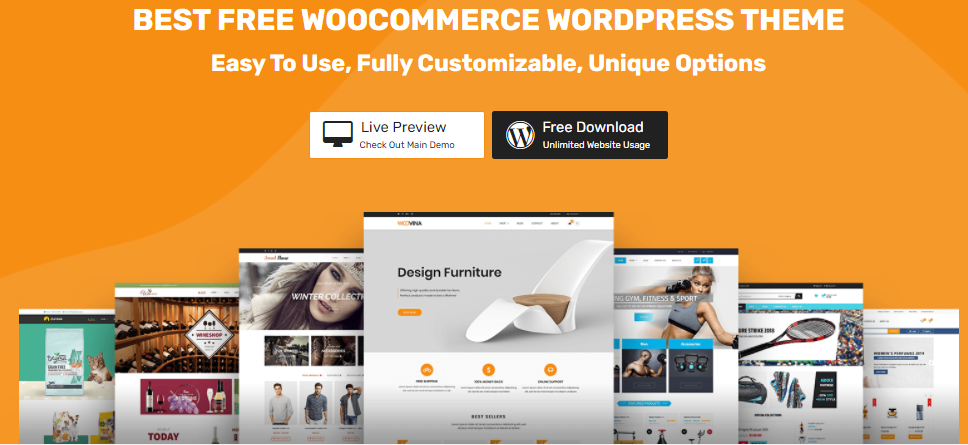
Blog yazma pratiği yapma dönemindeyseniz, şu anda önerdiğim 2 tema sağlayıcısı var: Genesis (Genesis Framework ve beraberindeki Çocuk Teması dahil) ve Mythemeshop.
Tanıştıktan sonra, başka birçok seçenek olacak, örneğin, benim kullandığım gibi Thrive Themes'e geçin.
Ancak yukarıda bahsettiğim iki temanın kullanımı yeni başlayanlar için son derece kolay ve her alanda çok güzel arayüzler de oluşturabilirsiniz.
Özellikle, WordPress web sitesi için maksimum hızı hesaba katarsak, o zaman 1. sıra Genesis'e aittir ve WooVina'da Çocuk Temaları veya Başlangıç Siteleri ile daha fazla e-ticaret WordPress teması bulabilirsiniz.
Hemen kullanmak için güzel arayüzü görmeyin, çünkü kodlama sizin için en uygun olup olmadığından emin değil.
Önceden WordPress'i çok sık öğrenirdim ve güzel arayüzlere sahip ücretsiz temalar seçerdim ancak daha sonra sayfa yükleme hızı, SEO yapısı, ...
Bu yüzden benim tavsiyem, blog yazmak için Mythemeshop'u ve satış web siteleri için WooVina temasını kullanmak en iyisidir.
Eğer siteye yatırım yapma konusunda ciddiyseniz 30$ - 60$ arasında ücretli temalar satın almalısınız, premium temaların getirdiği farkı net bir şekilde göreceksiniz.
Bistro Temasını kullandığım birçok çevrimiçi proje var. Bu son derece işlevsel tema oluşturma aracında çok şey var. Bistro temasını hemen kullanmaya başlamanızı sağlayacak havalı olanlardan bazılarına göz atın.
Yaygın eklentileri yüklemek için açgözlü olmayın
Bir web sitesi yapma sürecinde, bu web sitesine başvurur ve eklentinin gerçekten gerekli olup olmadığını dikkatlice düşünmeden insanların ne yüklemek istediğini görürsünüz. Bu, benim basit blogum Willtiptop gibi basit bir web sitesinde yaklaşık 20-30 eklenti olduğunda, durgun durumun kaçınılmaz olduğu bir duruma yol açar.
Her eklenti aktif olduğunda sunucunuzdan bir takım kaynakları kullanır, eğer host veya VPS güçlüyse demeyin ama kiraladığınız hosting hizmeti sadece ortalama ise, yavaş yüklenmesi kolaydır.

Acemi bir kişi kaç eklenti yüklemeli?

Yüklemeniz gereken en önemli 10 eklentinin yanı sıra her bir eklenti türünün kullanımını ve bunların nasıl kurulacağını ayrıntılı olarak açıklayan bir gönderi var: WordPress Web Sitesi oluştururken Popüler WordPress Eklenti Grupları gereklidir
Bu iyi, web sitesini ne kadar uzun kurarsanız, o kadar deneyimli olursunuz ve gerçekten gerekli olan şey, o zaman onu kurmayı ve kullanmayı düşünebilirsiniz.
27 adet eklenti kullandığım ve her birinin kendi işlevi olduğu için kullandığım eklentilerin listesini paylaşmak için zamanım olacak.
Kullanılmayan eklentileri kaldırın
Gereksiz yüklediyseniz veya zaten yüklediyseniz ancak kullanmıyorsanız, bu eklentileri devre dışı bırakın ve ardından web sitesi veritabanından tamamen sildiğinizden emin olun.
Aksi takdirde, devre dışı bırakılan bu eklentiler yine de belirli miktarda veri alır ve web sitesinin veya yönetici alanının sayfa yükleme hızını etkileme yeteneğine sahiptir.
Alıntı/daraltma özelliğini kullanın.
Varsayılanı özelleştirmezseniz, WordPress tüm makale metnini + resimleri tüm ana sayfada (Ana Sayfa) ve depolama sitesinde (Arşivler Sayfası) görüntüler. Bu, Ana Sayfa, Etiketler Sayfası, Kategoriler Sayfası ve diğer Arşiv sayfalarının yüklenmesini yavaşlatacak ve sitedeki kullanıcı deneyimini önemli ölçüde azaltacaktır.
Kullanmakta olduğunuz Temalara bağlı olarak, Alıntı Gönder bölümünü istediğiniz gibi özelleştirmeniz için bir Tema Seçenekleri bölümü olacaktır. Genel Ayar ile Tam Metin yerine Ayar -> Okuma -> Özet'e gidebilirsiniz.
Ancak, Goforten blogumda 1 tam metin gönderi bırakmayı seçtim, gerisini ilk gönderiyi vurgulamak için özetledim (çünkü bu gönderi yeni başlayanlar için oldukça önemli).
Doğrudan sunucuya müzik veya video yüklemeyin
Gönderinizin, okuyucuların görmesini istediğiniz videoya sahip olması için, Add Media üzerinden doğrudan web sitesine yükleyebilirsiniz ve HTML5'te görüntülenecektir.
Ancak soru ortaya çıkıyor: Youtube, Vimeo gibi müzik, video yüklemek için bu kadar çok başka platform varken neden ana bilgisayara yüklüyorsunuz?
Doğrudan yükleme yaparken siteniz aşağıdaki gibi bazı sorunlara eğilimlidir:
Yüklenemiyor, ana bilgisayar aşırı yüklenmiş, video çok büyük.
Bir video yukarı, ardından barındırma paketinde yer kalmadı.
Videoyu bilgisayarınıza indirirken ve ardından doğrudan ana bilgisayara yüklerken bazı biçimlendirme sorunları nedeniyle Videoyu görüntülememe hatası.
Youtube, Google tarafından video yüklemek için oluşturulmuş bir platformdur ve gömme kodunu destekler, böylece WordPress düzenleyicisine çok kolay bir şekilde gömebilirsiniz. Bunu yapmak için birkaç seçeneğiniz var:
Duyarlı videoyu destekleyen Kısa Kodlar kullanın
Sadece bu kısa kodu seçin, Youtube / Vimeo / Dailymotion videosunun URL bağlantısını yapıştırmanız için bir yer gösterecek, atlamak için URL'yi kopyalayıp yapıştırın ve bitirdiniz! Örneğin, ThriveShortcode'um:
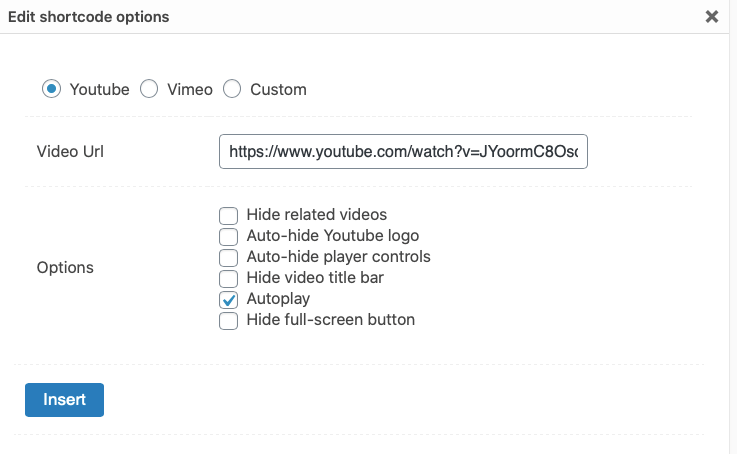
Youtube gömme kodunu düzenleyicinin metnine gömün.
Bu şekilde, başka bir şey yüklemenize gerek yok, sadece Youtube'a gidin, web sitesine eklemek istediğiniz Videoyu açın, Paylaş -> Göm'ü seçin ve ardından kodu WordPress'teki yazı düzenleyiciye geri kopyalayın -> Şununla aç Metin sekmesi (Görsel yerine) ardından gömme kodunu yapıştırın ve içine yapıştırın.

Önbelleğe alma kullanımı - Önbellek eklentileri.
Önbelleğe almayı kullanmak, web siteniz için sayfa yüklemeyi hızlandırmaya yardımcı olur.
Bu eklentilerin çalışma mekanizması, sitenizi ziyaret eden trafiğin önbelleğini kaydetmek, böylece o kişinin bir sonraki ziyareti için sayfa yükleme hızının çok daha hızlı olmasına yardımcı olmaktır.
Önerilen Önbellek eklentileri şunlardır:
W3 Toplam Önbellek
WP Roketi
Bunlar arasında, W3 Total Cache en popüler olanıdır ve internette halihazırda birçok öğretici bulunmaktadır.
WP Rocket, kullanmak için ekonominiz varsa, neredeyse iyi bir seçim çünkü yapılandırması W3 Total Cache kadar karmaşık değil, kullanımı çok kolay. Ama bu ücretli bir eklenti sadece size özel şartlarla.
Görüntüler için CDN kullanın
CDN, İçerik Dağıtım Ağı anlamına gelir; bu, ana sunucunun dışında birden çok erişim noktası oluşturmanın bir yolu olarak kabul edilir.
Örneğin, barındırma hizmetiniz Singapur'daysa, kullanıcılar Vietnam'dan eriştiğinde, dünyadaki veri merkezleri kullanıcıya en yakın erişim noktasını belirleyecek ve ardından verileri gönderecektir. Ardından, çalışma mekanizması kök sunucunuza bağlı değildir, bu nedenle CDN, web sitesi yüklemesini çok hızlı bir şekilde hızlandırmaya yardımcı olur.
CDN'nin hızı optimize etmede birçok kullanımı vardır, ancak bu makalenin kapsamı için, yalnızca CDN'yi yalnızca görüntüler için kurmaktan bahsediyorum.
En basit CDN kurulumu için eklentiyi kullanmalısınız: Flying Images by WP Speed Matters - bu ücretsiz olarak geliştirilmiş bir eklentidir, eğer seviyorsanız bir kahve yazarına destek olabilirsiniz.
Kurulum tamamlandıktan sonra, lütfen CDN sekmesinde "CDN'yi Etkinleştir"i seçin.
![]()
Son sözler
Yukarıda, web sitenizin hızını artırmaya yardımcı olmayı umarak 2020'de en son WordPress web sitesi hızını optimize etmenin temel yolları verilmiştir.
(Stacy - Kupon Upto)
